DxO PhotoLab Review 2022: ¿Está listo para los flujos de trabajo RAW?

PhotoLab DxO
: Interfaz simple con controles intuitivos
Resumen
Laboratorio de fotografía es un editor RAW de DxO, una empresa famosa por sus pruebas de precisión de equipos ópticos. Como es de esperar de ellos, PhotoLab proporciona excelentes correcciones automáticas de lentes y un algoritmo de reducción de ruido realmente increíble al que llaman PRIME. Una serie de otros ajustes automáticos excelentes simplifican el proceso de edición, y las herramientas de edición localizadas recientemente agregadas le permiten ajustar sus resultados de manera más efectiva que en el pasado. Para los fotógrafos centrados en la precisión del color, esta última versión también incluye soporte para perfiles DCP.
PhotoLab incluye una herramienta de administración de bibliotecas actualizada, pero aún necesita muchas funciones adicionales antes de que esté realmente listo para reemplazar su administrador de activos digitales actual. DxO ofrece un complemento de Lightroom con el objetivo de permitir que los usuarios mantengan a Lightroom como su administrador de catálogo, pero los conflictos entre los motores de procesamiento RAW impiden que esta sea una solución viable. Como resultado, PhotoLab se utiliza mejor como una opción de edición secundaria para complementar un flujo de trabajo existente en lugar de reemplazar uno existente.
Lo que me gusta: Excelente reducción de ruido con PRIME. Excelente corrección de lentes. Edición local a través de U-Points y máscaras. Buena optimización de CPU multinúcleo.
Lo que no me gusta: PhotoLibrary todavía carece de funciones clave. El ‘complemento’ de Lightroom no es un flujo de trabajo útil.
Índice del contenido
Por qué confiar en mí para esta revisión
Hola, mi nombre es Thomas Boldt y he sido fotógrafo digital desde los días en que podías medir tus megapíxeles con un solo dígito. Durante ese tiempo, probé casi todos los editores de imágenes existentes, desde software gratuito de código abierto hasta paquetes de software estándar de la industria. Los he usado para el trabajo, para mi propia práctica fotográfica y puramente para experimentar. En lugar de retroceder en el tiempo y repetir todo ese trabajo usted mismo, lo que suena súper difícil, ¡puede leer mis reseñas y beneficiarse de toda esa experiencia de inmediato!
DxO no me proporcionó una copia especial del software a cambio de esta revisión (utilicé la prueba gratuita ilimitada de 30 días), y no tuvieron aportes editoriales ni supervisión sobre ninguno de los contenidos.
Nota rápida: DxO PhotoLab está disponible para Windows y macOS, pero probé la versión para Mac en esta revisión. Por alguna razón inexplicable, la versión de Windows de mi descarga se paraba repetidamente, a pesar de que la versión de Mac finalizó su descarga sin problemas desde el mismo servidor al mismo tiempo. Eventualmente logré completar la descarga de Windows, y las dos versiones son efectivamente iguales, aparte de las diferencias habituales entre las opciones de estilo de Windows y Mac. La única diferencia notable que vi durante la comparación de mi plataforma fue que las ventanas emergentes al pasar el mouse sobre la versión de Windows contenían muchos más metadatos sobre la foto que la versión de Mac.
Revisión detallada de DxO PhotoLab
PhotoLab está disponible en dos ediciones: Essential y Elite, y como probablemente puedas adivinar, hay una diferencia de precio bastante significativa entre los dos: Essential cuesta $ 139, mientras que Elite te costará $ 219. Cualquiera que tome muchas fotos con ISO alto definitivamente querrá elegir la edición Elite, ya que ofrece el fantástico algoritmo de eliminación de ruido PRIME, uno de los orgullos y alegrías de DxO, así como un par de otros beneficios adicionales.
Esto continúa la tradición que DxO estableció con su editor RAW anterior. OpticsPro. Me alegra ver que han mejorado el antiguo editor en muchos aspectos, aunque la función de gestión y organización de la biblioteca todavía parece descuidada. En OpticsPro, en realidad no era más que un navegador de archivos glorificado, y PhotoLab no es mucho mejor, pero al menos ahora puede agregar calificaciones de estrellas, marcar/rechazar banderas y buscar en su biblioteca en función de una variedad de parámetros de disparo.
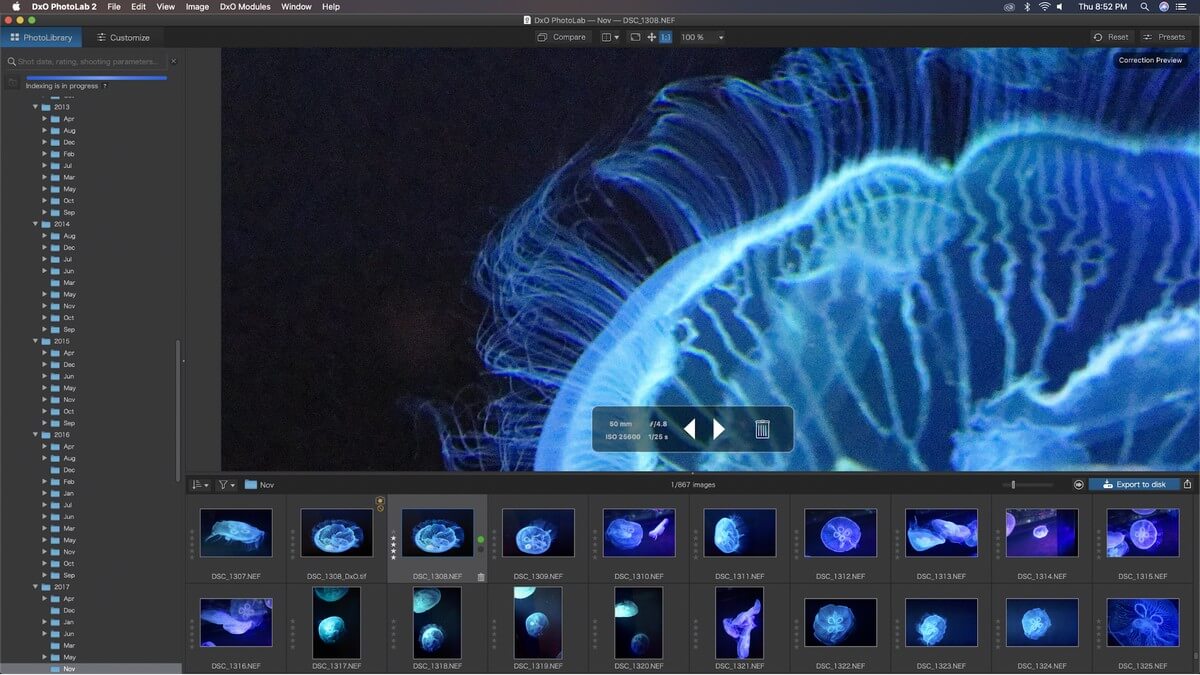
La función de búsqueda es una extraña mezcla de brillante y frustrante. Simplemente puede escribir cualquier parámetro que desee e inmediatamente le proporcionará una variedad de opciones junto con cuántas imágenes se ajustan a cada filtro de búsqueda. Escribir ‘800’ detecta significados potenciales y ofrece la opción de mostrar todas las imágenes tomadas con ISO 800, distancia focal de 800 mm, exposiciones de 800 segundos o nombres de archivo que contengan 800.
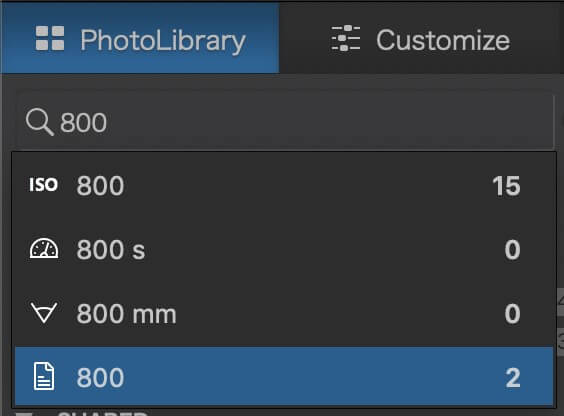
Esta es una característica útil, excepto que estoy desconcertado por el hecho de que no hay forma de ver los metadatos de cada imagen dentro de PhotoLibrary, a pesar de que obviamente está leyendo y procesando al menos algunos de esos datos para hacer posibles esas búsquedas sofisticadas. en primer lugar. Hay una pequeña ventana superpuesta que muestra los parámetros básicos de disparo, pero nada más de los metadatos.
Incluso hay un visor de metadatos EXIF dedicado en la ventana de edición principal, pero no hay forma de mostrarlo en la biblioteca. Después de investigar un poco en el Manual del usuario, parece que se supone que hay una superposición flotante con información de la imagen, pero habilitarla y deshabilitarla en los menús no parece cambiar ninguna parte de la interfaz que pude ver.
También se incluye en PhotoLibrary la función Proyectos, que esencialmente actúa como grupos personalizados de imágenes que puede completar como mejor le parezca. Sin embargo, por alguna razón, la función de búsqueda no funciona en Proyectos, por lo que definitivamente querrá mantenerlos en un tamaño más pequeño en lugar de ampliarlos con algo como ‘todas las fotos de 18 mm’.
Entonces, en general, si bien la herramienta PhotoLibrary es una mejora con respecto a las versiones anteriores, aún necesita atención especial. Si es un fotógrafo con un gran catálogo de fotos, definitivamente no cambiará su administrador de activos digitales, pero facilita un poco las cosas para aquellos de ustedes que son más informales con los hábitos de su organización.
Trabajar con imágenes
El proceso de edición ocurre en la pestaña ‘Personalizar’, y la edición es donde PhotoLab realmente brilla. Se aplican una serie de ajustes automáticos a sus imágenes de forma predeterminada y, por lo general, son bastante buenos, aunque, por supuesto, puede personalizarlos o desactivarlos por completo para que coincidan con su visión creativa. En general, me gusta bastante el aspecto del motor de conversión DxO RAW predeterminado y los ajustes, aunque esto realmente puede depender de su gusto personal y sus intenciones.
DxO es conocido por realizar extensas pruebas internas en una amplia gama de combinaciones de lentes y cámaras y, como resultado, sus perfiles de corrección de lentes son los mejores que existen. Cada vez que navega por una carpeta en PhotoLibrary o abre un archivo en la pestaña de personalización, PhotoLab verifica los metadatos para determinar la combinación de cámara y lente que tomó la imagen. Si tiene perfiles de corrección instalados, se aplican de inmediato; si no, puede descargarlos automáticamente a través del programa. Hay algo así como 40,000 combinaciones diferentes admitidas, por lo que DxO ahorra espacio en disco y tiempos de carga al descargar solo los perfiles que realmente usará.
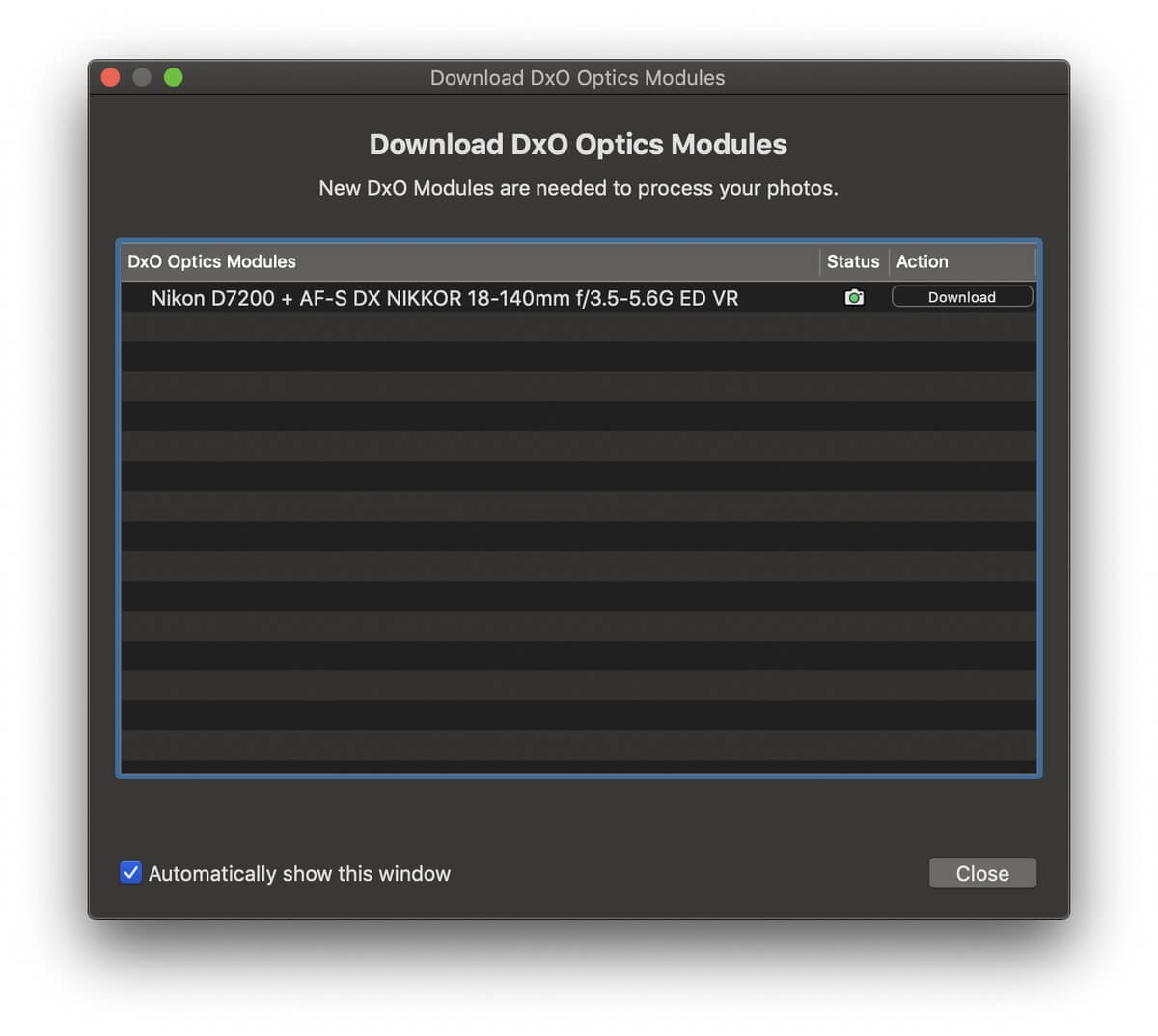
Además de corregir automáticamente problemas de geometría como el barril y la distorsión trapezoidal, sus perfiles de lente también ajustan automáticamente la nitidez. Puede modificar esto como mejor le parezca, pero el ajuste automático parece hacer un buen trabajo por sí solo.
Una vez que se hayan aplicado las correcciones de la lente, estará listo para continuar con su imagen, y la interfaz de edición resultará inmediatamente familiar para cualquiera que haya trabajado con un editor RAW en el pasado. Encontrará todas las herramientas que necesita para los ajustes básicos, como el balance de blancos, los ajustes de luces/sombras y los ajustes de color, pero DxO incluye un par de ajustes personalizados que vale la pena explorar.
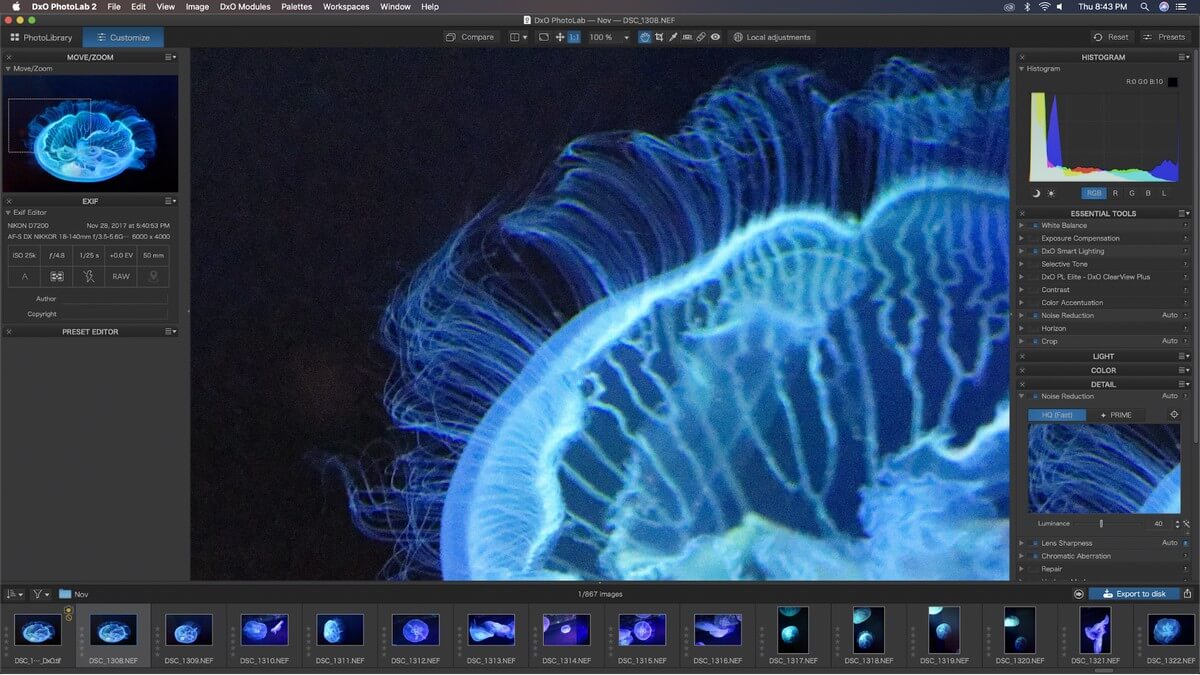
Smart Lighting equilibra rápidamente las imágenes de clave alta, resaltando los detalles que se pierden en las sombras de los sujetos con mucha luz de fondo. El modo Uniforme hace un buen trabajo al aumentar el brillo y el contraste locales, mientras que el modo Ponderado puntual está diseñado para retratos e incluye un algoritmo de detección de rostros. Si no está fotografiando retratos, puede establecer un punto personalizado para la ponderación puntual. La mayor parte de esto, si no todo, podría lograrse manualmente, pero es conveniente tener un método rápido para manejarlo.
Clearview hace lo que cabría esperar: reducción de la neblina, lo que tiene el efecto de aumentar también el contraste local. Lo hace bastante bien, especialmente en comparación con las funciones de reducción de neblina más limitadas disponibles en otros editores como Lightroom. La eliminación de neblina de Lightroom solo está disponible como parte de una capa de ajuste y parece tener una desafortunada tendencia a volver las cosas azules en lugar de eliminar la neblina. Aunque después de haber probado tanto la versión anterior como la nueva de Clearview, no estoy seguro de poder ver tanta diferencia, pero no pude compararlas directamente una al lado de la otra ya que las versiones anteriores ya no son disponible. ClearView Plus solo está disponible en la edición ELITE.
Si bien la eliminación automática de ruido predeterminada es bastante buena, la verdadera estrella del espectáculo es el algoritmo de eliminación de ruido PRIME (también restringido a la edición ELITE). Hace un excelente trabajo al eliminar el ruido en rangos ISO extremadamente altos, pero como resultado aumenta significativamente el tiempo de exportación, dependiendo de su CPU. Mi iMac 4K tardó 50 segundos en exportar una imagen de 24 megapíxeles como un archivo TIFF de 16 bits, mientras que la misma imagen sin PRIME habilitado tardó 16 segundos. En mi PC con un procesador más robusto, la misma imagen tardó 20 segundos con PRIME y 7 segundos sin él.
Debido a que PRIME hace un uso intensivo del procesador, solo puede ver una vista previa del efecto en la miniatura pequeña a la derecha en lugar de la imagen completa, pero en general, vale la pena para cualquier toma ISO alta. Vea la comparación a continuación de la misma imagen de medusa, tomada con ISO 25600 en una Nikon D7200. Sin la corrección de ruido, el fondo negro estaba tan salpicado de ruido rojo que me hizo ignorar toda la serie, pero puedo regresar y revisarlos ahora que tengo acceso a una mejor eliminación de ruido.


Uno de los grandes problemas con los editores DxO RAW anteriores era la falta de funciones de edición localizadas, pero PhotoLab incorpora un sistema conocido como U Points. Los U Points fueron desarrollados originalmente por Nik Software e incorporados al ahora desaparecido editor Capture NX de Nikon, pero el sistema vive aquí.
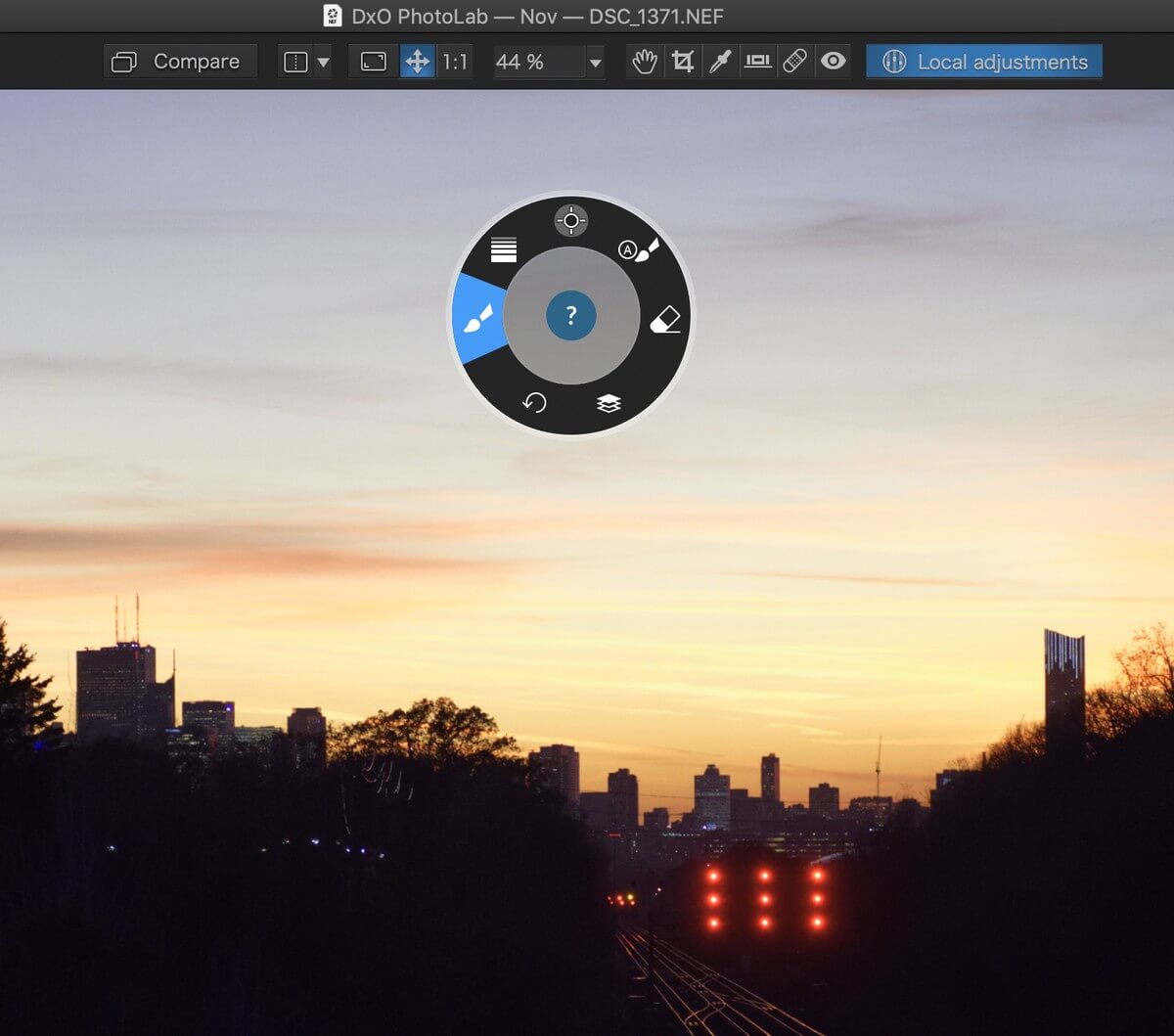
Al seleccionar ‘Ajustes locales’ en la barra de herramientas superior, se mueve al modo correspondiente, y luego hace clic con el botón derecho (incluso en una Mac) para que aparezca esta práctica rueda de control con diferentes opciones locales. Puede usar un pincel simple o una máscara de degradado, o usar la función Máscara automática, aunque esta última funciona mejor cuando hay un fondo claramente definido.
Si desea utilizar el sistema U Point, elija la opción ‘Punto de control’ en la parte superior de la rueda de control. Se coloca un punto de control móvil en la imagen que muestra una variedad de opciones que puede ajustar localmente, y todos los píxeles similares en el radio ajustable obtienen el mismo ajuste. Como dice DxO, “Cuando haces clic en la imagen para crear un punto de control, la herramienta analiza la luminosidad, el contraste y el color de los píxeles en ese punto y luego aplica la corrección a todos los píxeles con las mismas características dentro de un área que definas. .”
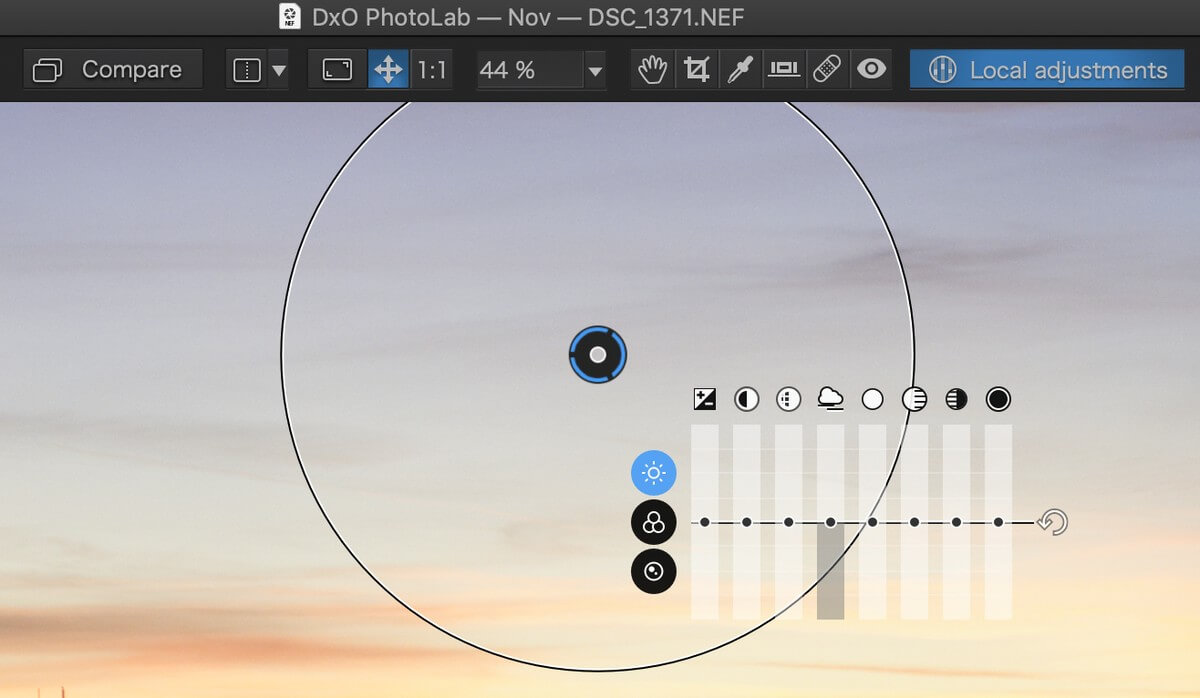
En efecto, esta es una especie de máscara automática a gran escala y es efectiva en algunas situaciones, pero es importante elegir la herramienta adecuada para el trabajo. En la imagen de arriba, una máscara de degradado sería mucho más efectiva. Los puntos U son geniales, pero estoy demasiado acostumbrado a trabajar con máscaras, por lo que prefiero un poco más de precisión en mi edición localizada.
A menos que esté trabajando en fotos de resolución extremadamente alta que se imprimirán a gran escala, probablemente no notará las inconsistencias en la mayoría de las situaciones. Por supuesto, si está trabajando en imágenes tan grandes, probablemente esté usando algo como Capture One de Phase One en lugar de PhotoLab.
Uso de PhotoLab como complemento de Lightroom
PhotoLab definitivamente tiene una batalla cuesta arriba para capturar realmente cualquier parte del mercado de edición RAW. Muchos fotógrafos han adoptado las excelentes herramientas de gestión de bibliotecas de Lightroom y no estarán dispuestos a cambiar, por lo que la capacidad de llevar rápidamente la potente reducción de ruido y las correcciones de lentes de DxO a un flujo de trabajo de Lightroom parece muy útil.
O al menos, sería útil, si hubieran hecho una integración real en Lightroom. Al principio, parece que puede usar PhotoLab como reemplazo del módulo ‘Desarrollar’ de Lightroom, pero en realidad solo está usando Lightroom para abrir cada archivo en PhotoLab en lugar de integrar las capacidades de PhotoLab en Lightroom. Tal vez solo soy anticuado, pero eso realmente no me suena como un complemento.
Tanto PhotoLab como Lightroom editan archivos de forma no destructiva, pero cada uno tiene su propio motor de procesamiento RAW, por lo que los cambios que realiza en uno no son visibles en el otro, lo que anula todo el propósito de usar el módulo de catálogo de Lightroom. Tal vez no necesite ver las miniaturas para saber cuáles de sus archivos han sido editados, pero tiendo a determinar las cosas un poco más visualmente, y no poder saber si ya he editado un archivo en mi catálogo parece una gran pérdida de tiempo para mí.
Esta falta de integración total puede deberse a la forma en que funciona la funcionalidad del complemento de Lightroom, pero hace que una colaboración prometedora sea menos efectiva de lo que podría haber sido.
Alternativas a DxO PhotoLab
Adobe Lightroom
(PC/Mac, suscripción de $9.99/mes incluida con Photoshop)
A pesar de que PhotoLab ofrece un complemento de Lightroom, sigue siendo un competidor válido por derecho propio. Tiene excelentes herramientas de gestión de bibliotecas, así como un sólido desarrollo RAW y opciones de edición localizadas. Disponible como paquete con Photoshop, podrá realizar cualquier tipo de edición que pueda imaginar, pero las opciones automáticas no son tan buenas y la reducción de ruido no se puede comparar con el algoritmo PRIME. leer mi completo revisión de Adobe Lightroom aquí.
Luminar
(PC/Mac, $69.99)
Si está buscando un editor RAW sin suscripción más asequible, Luminar podría ser más su velocidad. Ofrece herramientas de edición RAW decentes, aunque mis pruebas encontraron que la versión para Mac era mucho más estable que la versión para PC, por lo que los usuarios de PC pueden querer probar una opción diferente. leer mi completo revisión de Luminar aquí.
Foto de afinidad
(PC/Mac, $49.99)
Una opción aún más asequible, Affinity Photo es un poderoso editor que está un poco más cerca de Photoshop que otros editores RAW. Ofrece excelentes herramientas de edición local, aunque no ofrece herramientas de gestión de bibliotecas de ningún tipo. leer mi completo Reseña de Affinity Photo aquí.
Para obtener más opciones, también puede leer estas reseñas resumidas:
Razones detrás de mis calificaciones
Efectividad: 4/5
En la superficie, inicialmente parece que DxO PhotoLab merece un 5/5 de efectividad, considerando que la reducción de ruido, la corrección de lentes y los ajustes automáticos son excelentes. Los U-Points son razonablemente efectivos como herramientas de edición local, pero puede ignorarlos a favor del enmascaramiento, y el desafortunado módulo PhotoLibrary todavía se siente descuidado por DxO. Sugieren que puede eludir estos pocos problemas combinando PhotoLab con Lightroom como administrador de catálogo, pero aún debe preguntarse por qué DxO no mejora simplemente sus herramientas de organización.
Precio: 4 / 5
PhotoLab tiene un precio un poco alto en comparación con la mayoría de sus competidores, ya que el mercado de edición de fotos RAW se llena cada vez más con opciones asequibles. Por alguna razón inexplicable, mantienen oculto el precio de las actualizaciones, excepto para los clientes existentes, lo que me sugiere que pueden ser bastante caros. Sin embargo, incluso con el alto precio, es difícil discutir el excelente valor que brindan sus características únicas, especialmente porque usted posee su copia del software directamente como una compra única en lugar de una suscripción con licencia.
Facilidad de uso: 4 / 5
Encontré PhotoLab bastante fácil de usar, y será inmediatamente familiar para cualquiera que haya usado un editor RAW diferente en el pasado. La facilidad de los ajustes automáticos es bastante atractiva, aunque hay un par de pequeños problemas de interfaz que parecen mostrar una falta de reflexión en el diseño de la interfaz de usuario. Estos no son factores decisivos, pero evitan que PhotoLab obtenga una calificación más alta.
Soporte: 4/5
DxO proporciona útiles guías introductorias para nuevos usuarios, aunque probablemente no sean necesarias. Cada herramienta de ajuste y edición local ofrece una explicación rápida en el programa de sus características, y hay un fácil acceso a una guía del usuario si necesita más información. Sin embargo, debido a que PhotoLab no tiene la misma participación de mercado que algunos de los competidores, no hay mucho soporte de terceros o tutoriales disponibles.
La palabra final
Es un poco desafortunado, pero tengo que decir que PhotoLab DxO parece que funciona mucho mejor combinado con Lightroom que como un programa independiente. A pesar de eso, aún vale la pena porque nunca encontrará un mejor sistema de reducción de ruido o perfiles de corrección de lentes más precisos.
Si es un usuario de Lightroom que busca pulir sus imágenes aún más, PhotoLab es una excelente adición a su flujo de trabajo; Los fotógrafos ocasionales que buscan un editor RAW simple pero capaz no se sentirán decepcionados. Los usuarios profesionales con un flujo de trabajo establecido probablemente no se sientan tentados a cambiar las cosas debido a la organización limitada y las herramientas de edición locales, pero definitivamente vale la pena ejecutar PhotoLab como un nuevo módulo de desarrollo para el complemento de Lightroom.
DxO creó un programa que muestra sus perfiles PRIME de reducción de ruido y corrección de lente, pero esos dos elementos aún brillan mucho más que el resto de su entorno PhotoLab.
Entonces, ¿le parece útil esta revisión de PhotoLab? Comparte tus pensamientos a continuación.
últimos artículos